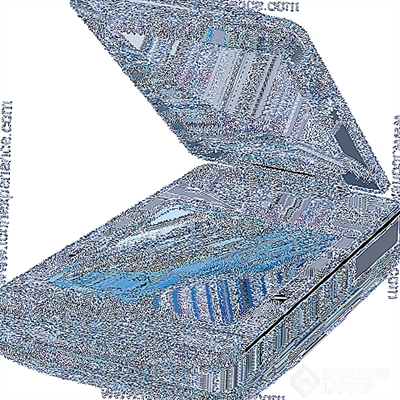عملکرد و پایداری کامپیوتر به طور مستقیم به دمای پردازنده مرکزی بستگی دارد. اگر توجه داشته باشید که سیستم خنک کننده شروع به ایجاد نویز بیشتر کرده است ، ابتدا باید دمای CPU را دریابید. با سرعت بسیار بالا (بالاتر از 90 درجه) ، این آزمایش می تواند خطرناک باشد.
درس: چگونه دمای پردازنده را دریابیم
اگر می خواهید CPU را اورکلاک کنید و شاخص های دما طبیعی هستند ، بنابراین بهتر است این آزمایش را انجام دهید ، زیرا تقریباً می توانید بدانید که دما پس از شتاب چقدر افزایش می یابد.
درس: نحوه سرعت بخشیدن به پردازنده
اطلاعات مهم
آزمایش پردازنده برای گرمای بیش از حد فقط با کمک برنامه های شخص ثالث انجام می شود ، همانطور که انجام می شود ابزارهای استاندارد ویندوز از قابلیت های لازم برخوردار نیستند.
قبل از تست ، بهتر است خود را با نرم افزار آشنا کنید ، زیرا برخی از آنها می توانند استرس زیادی را روی CPU وارد کنند. به عنوان مثال ، اگر پردازنده شما از قبل اورکلاک شده است و یا سیستم خنک کننده مناسب نیست ، یک گزینه جایگزین پیدا کنید که امکان آزمایش در شرایط کمتری را فراهم کند یا این روش را کاملاً رها کند.
روش 1: OCCT
OCCT یک راه حل نرم افزاری عالی برای انجام تست های مختلف استرس از اجزای اصلی یک کامپیوتر (از جمله پردازنده) است. رابط کاربری این برنامه در ابتدا پیچیده به نظر می رسد ، اما ابتدایی ترین اشیاء برای آزمایش در یک مکان برجسته قرار دارند. این نرم افزار تا حدی به روسی ترجمه شده و کاملاً رایگان توزیع شده است.
این برنامه برای آزمایش مؤلفه هایی که قبلاً پراکنده شده بودند و یا به طور مرتب گرم می شوند ، توصیه نمی شود در طول آزمایشات در این نرم افزار ، دما می تواند تا 100 درجه افزایش یابد. در این حالت ممکن است قطعات شروع به ذوب شدن کنند و علاوه بر این خطر آسیب دیدن مادربرد نیز وجود دارد.
OCCT را از سایت رسمی بارگیری کنید
دستورالعمل استفاده از این راه حل به شرح زیر است:
- به تنظیمات بروید این یک دکمه نارنجی با یک چرخ دنده است که در سمت راست صفحه قرار دارد.
- ما یک جدول با مقادیر مختلف می بینیم. ستون را پیدا کنید "وقتی دما رسید ، آزمایش را متوقف کنید" و مقادیر خود را در تمام ستون ها قرار دهید (توصیه می شود در منطقه 80-90 درجه قرار دهید). این کار برای جلوگیری از گرم شدن بحرانی ضروری است.
- اکنون در پنجره اصلی به برگه بروید "CPU: OCCT"که در بالای پنجره است. در آنجا باید آزمایش را تنظیم کنید.
- نوع تست - بی پایان آزمون تا زمانی که خودتان آن را متوقف کنید ادامه دارد "خودکار" حاکی از پارامترهای مشخص شده توسط کاربر است. "مدت زمان" - در اینجا کل زمان آزمون تعیین شده است. "دوره های عدم فعالیت" - این زمان نمایش نتایج آزمون است - در مراحل اولیه و آخر. نسخه آزمایشی - بر اساس عمق بیت سیستم عامل شما انتخاب می شود. حالت تست - مسئول میزان بار پردازنده (اصولاً فقط کافی است) "مجموعه کوچک").
- پس از اتمام تنظیمات آزمایش ، آن را با دکمه سبز فعال کنید "روشن"در سمت چپ صفحه نمایش
- می توانید نتایج آزمایش را در یک پنجره اضافی مشاهده کنید "نظارت"، در یک نمودار ویژه توجه ویژه به نمودار دما داشته باشید.



روش 2: AIDA64
AIDA64 یکی از بهترین راه حل های نرم افزاری برای انجام تست ها و جمع آوری اطلاعات در مورد اجزای رایانه است. این هزینه با هزینه توزیع می شود اما دارای یک دوره آزمایشی است که در طی آن می توانید بدون هیچ گونه محدودیتی از تمام عملکردهای برنامه استفاده کنید. کاملاً به روسی ترجمه شده است.
این دستورالعمل به شرح زیر است:
- در قسمت بالای پنجره مورد را پیدا کنید "خدمات". با کلیک بر روی آن ، منو در جایی که باید انتخاب کنید ، کنار خواهد رفت "تست ثبات سیستم".
- در قسمت سمت چپ بالای پنجره ای که تازه باز شده است ، آن دسته از اجزایی را انتخاب کنید که می خواهید برای ثبات تست کنید (در مورد ما ، فقط پردازنده کافی خواهد بود). کلیک کنید "شروع" و مدتی صبر کنید
- هنگامی که مدت زمان مشخصی گذشت (حداقل 5 دقیقه) ، روی دکمه کلیک کنید "توقف"، و سپس به برگه آمار ("آمار") حداکثر ، متوسط و حداقل مقادیر تغییر دما را نشان می دهد.


انجام آزمایشی برای گرمای بیش از حد پردازنده نیاز به احتیاط و آگاهی خاصی از دمای فعلی CPU دارد. توصیه می شود این آزمایش قبل از اورکلاک پردازنده انجام شود تا درک شود که میانگین دمای هسته تقریباً چقدر افزایش خواهد یافت.